win11系统找不到网络路径如何解决
来源:www.laobaicai.net 发布时间:2022-06-14 08:15
电脑使用久了经常会碰到这样或者那样的毛病,最近有位win11系统用户在使用电脑的过程当中,遇到了找不到网络路径的问题,用户尝试了很多方法都没有解决,那么win11系统找不到网络路径如何解决呢?今天老白菜u盘装系统为大家分享win11系统找不到网络路径的解决方法。
找不到网络路径解决方法:
1、首先右键底部网络图标,打开“网络和internet设置”。如图所示:
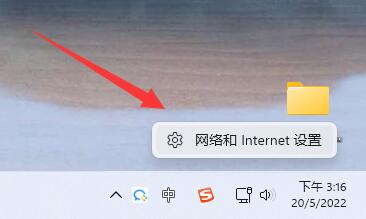
2、接着打开“高级网络设置”。如图所示:
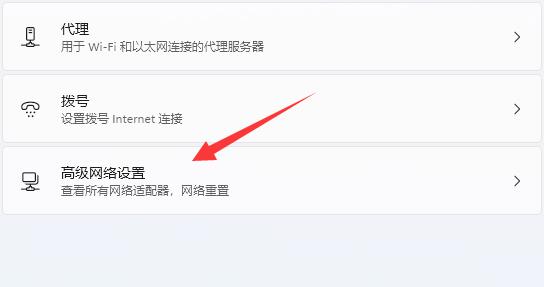
3、然后打开下面的“更多网络适配器选项”。如图所示:
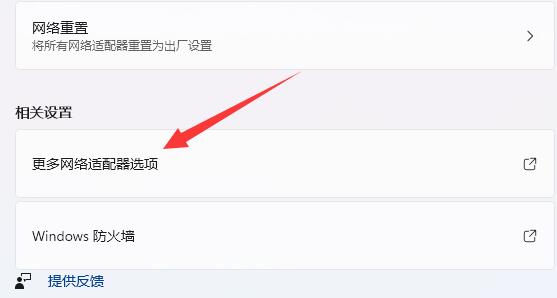
4、随后右键连接的网络,打开“属性”。如图所示:
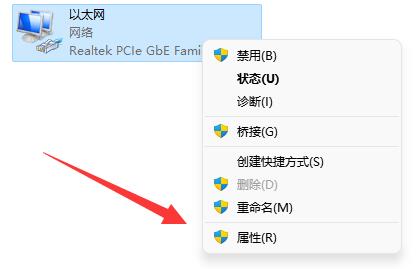
5、打开后,勾选上下面所有的选项。如图所示:
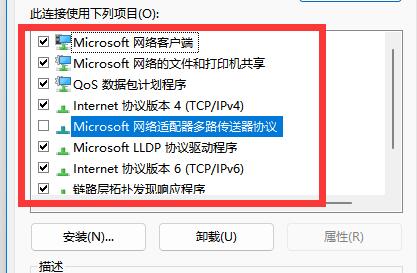
6、如果其中选项不全的话,点击左下角“安装”。如图所示:
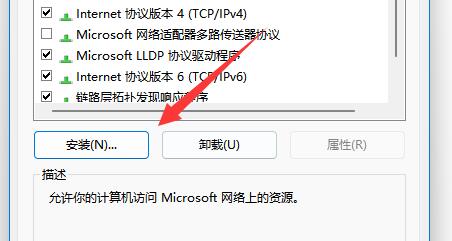
7、最后选择客户端和服务并“添加”即可。如图所示:
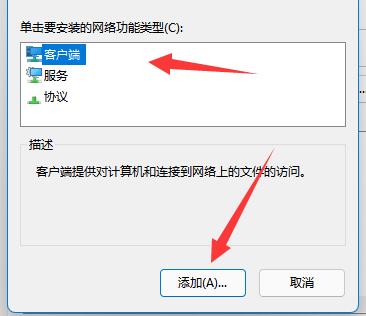
关于win11系统找不到网络路径的解决方法就为用户们详细介绍到这里了,如果用户们使用电脑的时候遇到了同样的问题,可以参考以上方法步骤进行操作哦,希望本篇教程对大家有所帮助,更多精彩教程请关注老白菜官方网站。
上一篇:win7系统d盘不见了怎么办
推荐阅读
"老白菜u盘启动盘电脑重装得力助手"
- win11系统如何设置指纹解锁 2024-05-07
- win10系统玩dnf不能打字如何解决 2024-05-06
- win11系统提示程序阻止关机怎么办 2024-05-04
- win10系统共享文件没有权限访问如何解决 2024-05-02
win11系统如何关闭休眠按钮
- win10系统输入法不见了怎么解决 2024-04-30
- win10系统如何设置共享打印机 2024-04-29
- win10系统设置打不开如何解决 2024-04-29
- win11系统不能共享打印机怎么办 2024-04-27
老白菜下载
更多-
 老白菜怎样一键制作u盘启动盘
老白菜怎样一键制作u盘启动盘软件大小:358 MB
-
 老白菜超级u盘启动制作工具UEFI版7.3下载
老白菜超级u盘启动制作工具UEFI版7.3下载软件大小:490 MB
-
 老白菜一键u盘装ghost XP系统详细图文教程
老白菜一键u盘装ghost XP系统详细图文教程软件大小:358 MB
-
 老白菜装机工具在线安装工具下载
老白菜装机工具在线安装工具下载软件大小:3.03 MB










